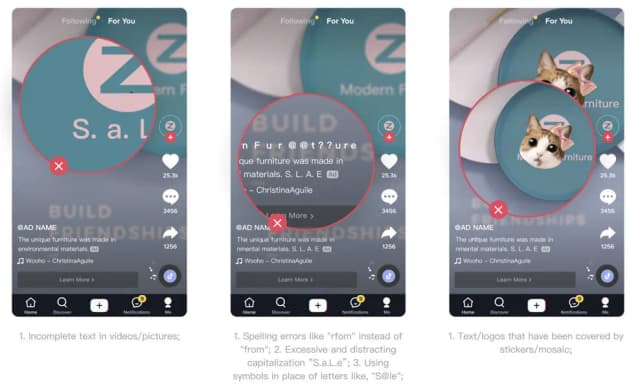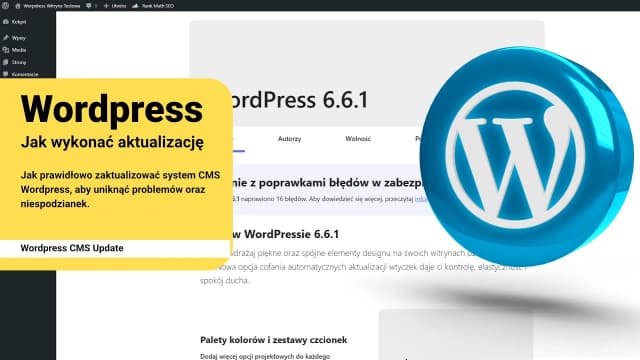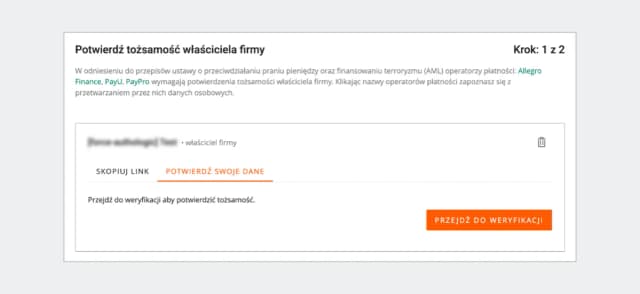Zmiana zdjęcia profilowego na Facebooku to prosty proces, który może pomóc w odświeżeniu Twojego profilu i lepszym przedstawieniu siebie w sieci. W tym artykule dowiesz się, jak łatwo zaktualizować swoje zdjęcie profilowe, aby wyglądało dobrze na różnych urządzeniach i przyciągało uwagę znajomych. Oprócz kroków do zmiany zdjęcia, podpowiemy również, jak zadbać o odpowiednią widoczność nowego zdjęcia oraz jak uniknąć niechcianej uwagi przy jego aktualizacji.
Bez względu na to, czy chcesz dodać nowe zdjęcie z komputera, czy z telefonu, znajdziesz tu wszystkie potrzebne informacje. Przekonasz się, że zmiana zdjęcia profilowego może być szybka i bezproblemowa.
Kluczowe informacje:
- Aby zaktualizować zdjęcie profilowe, należy zalogować się na konto Facebooka i przejść do swojego profilu.
- Wybierz nowe zdjęcie z dysku lub z istniejących zdjęć na Facebooku.
- Facebook zaleca, aby zdjęcie miało co najmniej 320×320 pikseli dla lepszej jakości.
- Możesz dostosować zdjęcie, przycinając je lub dodając filtry przed zapisaniem.
- Jeśli chcesz, aby zmiana zdjęcia nie była widoczna dla innych użytkowników, ustaw widoczność na „Tylko ja”.
Jak zalogować się na swoje konto Facebook, aby zmienić zdjęcie profilowe
Aby zaktualizować swoje zdjęcie profilowe na Facebooku, pierwszym krokiem jest zalogowanie się na swoje konto. W tym celu otwórz przeglądarkę internetową i wejdź na stronę Facebooka. Wprowadź swoje dane logowania, czyli adres e-mail lub numer telefonu oraz hasło, a następnie kliknij przycisk „Zaloguj się”. Po zalogowaniu zostaniesz przekierowany na swoją stronę główną.
Teraz, aby przejść do swojego profilu, kliknij na swoje imię lub zdjęcie profilowe znajdujące się w górnym menu. To przeniesie cię do Twojego profilu, gdzie będziesz mógł zobaczyć swoje aktualne zdjęcie profilowe oraz inne informacje. W tym miejscu możesz rozpocząć proces zmiany zdjęcia, co omówimy w następnej sekcji.
Wybór odpowiedniego zdjęcia profilowego, które przyciąga uwagę
Wybór odpowiedniego zdjęcia profilowego jest kluczowy, ponieważ to właśnie ono często tworzy pierwsze wrażenie na Twoich znajomych oraz nowych kontaktach. Dobre zdjęcie profilowe powinno być wyraźne, dobrze oświetlone i przedstawiać Twoją twarz w sposób, który odzwierciedla Twoją osobowość. Staraj się unikać zdjęć, na których jesteś zbyt daleko lub w nieodpowiednich okolicznościach.
Warto również pomyśleć o tle zdjęcia. Proste, jednolite tło sprawi, że będziesz bardziej widoczny, a Twoja twarz będzie przyciągać uwagę. Pamiętaj, aby Twoje zdjęcie profilowe było aktualne – dobrze, jeśli przedstawia Cię w obecnym wyglądzie. Możesz również rozważyć dodanie elementów, które odzwierciedlają Twoje zainteresowania, np. ulubioną książkę lub hobby, ale upewnij się, że nie przytłaczają one głównego tematu zdjęcia.
Jak dodać nowe zdjęcie profilowe z komputera lub telefonu
Aby zaktualizować swoje zdjęcie profilowe na Facebooku, najpierw musisz zalogować się na swoje konto. Po zalogowaniu przejdź do swojego profilu, klikając na swoje imię w górnym menu. Następnie najedź kursorem na aktualne zdjęcie profilowe i kliknij ikonę „Zmień zdjęcie profilowe”. Pojawi się nowe okno, w którym możesz wybrać zdjęcie z dysku swojego komputera lub urządzenia mobilnego, albo skorzystać z jednego z już istniejących zdjęć na Facebooku.
Gdy wybierzesz nowe zdjęcie, możesz je dostosować, na przykład przyciąć lub dodać filtr. Po dokonaniu wyboru kliknij „Zapisz”, aby zatwierdzić zmiany. Pamiętaj, że Facebook zaleca, aby zdjęcie miało co najmniej 320×320 pikseli, co zapewni dobrą jakość na różnych urządzeniach.
Obsługiwane formaty zdjęć i zalecane rozmiary
- Formaty zdjęć: JPEG, PNG, GIF - te formaty są najczęściej akceptowane przez Facebooka.
- Minimalny rozmiar zdjęcia: 320×320 pikseli - zdjęcia mniejsze mogą być rozmyte lub nieczytelne.
- Optymalny rozmiar zdjęcia: 720×720 pikseli lub większy - zapewnia lepszą jakość na różnych urządzeniach.
Jak przyciąć i dodać filtr do zdjęcia profilowego
Aby edytować swoje zdjęcie profilowe na Facebooku, możesz skorzystać z wbudowanych narzędzi do przycinania i dodawania filtrów. Po dodaniu nowego zdjęcia profilowego, Facebook automatycznie wyświetli opcje edycji. Możesz przyciąć zdjęcie, aby skupić się na twarzy, co jest szczególnie ważne, aby zdjęcie wyglądało dobrze w formacie profilowym. Użyj suwaków, aby dostosować obszar, który ma być widoczny, a następnie kliknij „Zapisz”, aby zatwierdzić zmiany.
Oprócz przycinania, Facebook oferuje również różne filtry, które możesz zastosować do swojego zdjęcia. Wybierz filtr, który najlepiej pasuje do Twojego stylu lub nastroju, aby nadać zdjęciu unikalny charakter. Pamiętaj, że filtry mogą zmieniać kolory i kontrast, więc upewnij się, że zdjęcie nadal dobrze przedstawia Twoją twarz. Po zakończeniu edycji kliknij „Zapisz”, aby zastosować wszystkie zmiany.
Jak ustawić prywatność zdjęcia profilowego, by chronić swoje dane
Ustawienie odpowiednich opcji prywatności dla zdjęcia profilowego jest kluczowe, aby kontrolować, kto może je zobaczyć. Po dodaniu lub edytowaniu zdjęcia profilowego, Facebook pozwala na dostosowanie widoczności. Możesz ustawić zdjęcie jako widoczne dla wszystkich, tylko dla znajomych lub nawet tylko dla siebie, wybierając opcję „Tylko ja”. To zapewnia, że Twoje zdjęcie nie będzie publicznie dostępne, jeśli nie chcesz, aby inni je widzieli.
Aby zmienić ustawienia prywatności, kliknij na zdjęcie profilowe, a następnie wybierz opcję „Edytuj prywatność”. Tam możesz dostosować, kto ma dostęp do Twojego zdjęcia. Pamiętaj, że zdjęcie profilowe jest zazwyczaj widoczne dla wszystkich, więc jeśli chcesz zachować prywatność, warto ustawić odpowiednie opcje już na początku.

Jak ukryć zmianę zdjęcia profilowego przed znajomymi, aby uniknąć uwagi
Jeśli chcesz zmienić zdjęcie profilowe na Facebooku bez informowania znajomych, istnieje kilka prostych kroków, które możesz wykonać. Najpierw przejdź do swojego profilu i kliknij na swoje zdjęcie profilowe, aby rozpocząć proces zmiany. Wybierz nowe zdjęcie, a następnie przed jego zapisaniem, ustaw widoczność na „Tylko ja”. Dzięki temu nikt nie zobaczy, że zmieniłeś zdjęcie, a post o tej zmianie nie pojawi się w aktualnościach Twoich znajomych.
Alternatywnie, jeśli chcesz już dodać zdjęcie, ale nie chcesz, aby inni o tym wiedzieli, możesz najpierw dodać zdjęcie do albumu „Zdjęcia profilowe” i ustawić widoczność na „Tylko ja”. Następnie wróć do zdjęcia i kliknij „Ustaw jako zdjęcie profilowe”. W ten sposób zmiana będzie niewidoczna dla innych użytkowników, a Ty zachowasz prywatność.
Jak dostosować ustawienia widoczności zdjęcia profilowego
Aby dostosować ustawienia widoczności swojego zdjęcia profilowego, kliknij na zdjęcie, które chcesz zmienić. Następnie wybierz opcję „Edytuj prywatność”. Pojawi się menu, w którym możesz wybrać, kto może widzieć Twoje zdjęcie – masz do wyboru opcje takie jak „Publiczne”, „Znajomi” lub „Tylko ja”. Wybierz odpowiednią opcję, aby dostosować widoczność zdjęcia do swoich potrzeb.
Ustawienie „Tylko ja” zapewni, że zdjęcie będzie widoczne tylko dla Ciebie, co jest idealne, jeśli chcesz zachować prywatność. Pamiętaj, że możesz również zmieniać te ustawienia w przyszłości, więc nie krępuj się eksperymentować z różnymi opcjami, aby znaleźć najbardziej odpowiednią dla siebie.
| Ustawienia prywatności | Opis |
|---|---|
| Publiczne | Zdjęcie profilowe jest widoczne dla wszystkich użytkowników Facebooka oraz osób spoza platformy. Każdy może je zobaczyć. |
| Znajomi | Zdjęcie profilowe jest widoczne tylko dla Twoich znajomych na Facebooku. Osoby, które nie są na liście znajomych, nie będą miały do niego dostępu. |
| Znajomi z wyjątkiem... | Możesz wykluczyć konkretne osoby z widoczności zdjęcia. Tylko osoby, które nie zostały wykluczone, będą mogły je zobaczyć. |
| Tylko ja | Zdjęcie profilowe jest widoczne tylko dla Ciebie. Nikt inny nie ma do niego dostępu, co zapewnia pełną prywatność. |
Jak wykorzystać zdjęcie profilowe do budowania marki osobistej
Twoje zdjęcie profilowe na Facebooku może być nie tylko sposobem na identyfikację, ale również potężnym narzędziem do budowania Twojej marki osobistej. Wybór odpowiedniego zdjęcia, które odzwierciedla Twoje wartości i osobowość, może przyciągnąć uwagę potencjalnych klientów lub pracodawców. Zastanów się nad tym, jakie przesłanie chcesz przekazać poprzez swoje zdjęcie, a także jakie emocje ma wywoływać u osób, które je zobaczą.
Rozważ także regularną aktualizację swojego zdjęcia profilowego, aby odzwierciedlało zmiany w Twoim życiu zawodowym lub osobistym. Wprowadzenie elementów, takich jak profesjonalne tło lub odpowiednie oświetlenie, może podnieść jakość Twojego wizerunku online. Pamiętaj, że Twoje zdjęcie profilowe jest często pierwszym punktem kontaktu z innymi użytkownikami, więc warto zadbać o to, aby było ono nie tylko estetyczne, ale także autentyczne.